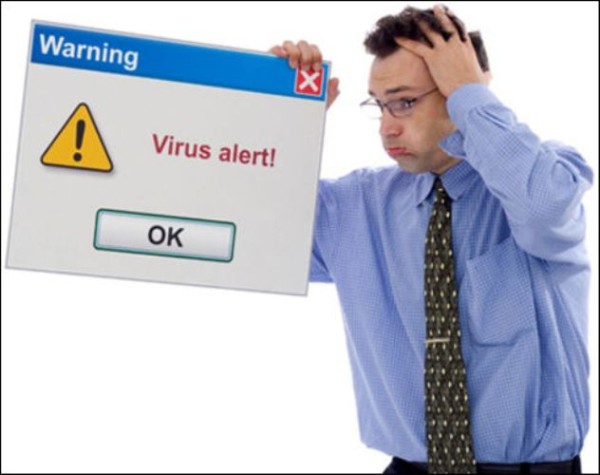Как удалить антивирус с компьютера, если он уже устарел
 Если ваш антивирус устарел или по каким-то другим причинам он уже не оправдывает ваши надежды, всегда можно удалить его и загрузить обновленную версию. Сперва попробуйте самостоятельно осуществить удаление при помощи элемента установки и удаления программ или похожего элемента Windows Vista или Windows7. Если у вас ничего не получается, можно узнать, как удалить антивирус с компьютера из этой статьи.
Если ваш антивирус устарел или по каким-то другим причинам он уже не оправдывает ваши надежды, всегда можно удалить его и загрузить обновленную версию. Сперва попробуйте самостоятельно осуществить удаление при помощи элемента установки и удаления программ или похожего элемента Windows Vista или Windows7. Если у вас ничего не получается, можно узнать, как удалить антивирус с компьютера из этой статьи.
Для чего нужен антивирус на компьютер
Любое обеспечение программ антивирусами предназначено для комплексной защиты компьютера от вредоносных файлов и различных вирусов. Не нужно пробовать открывать все файлы подряд или загружать данные из непроверенных источников, о которых вы никогда не слышали. Не стоит доверять неизвестным веб-узлам.
Никогда не стоит проверять свой почтовый ящик, предварительно не включив программное обеспечение защиты от негативных файлов. Если вы интересуетесь сведениями о существующих компьютерных вирусах, просмотрите статью 129972 в базе знаний Microsoft под названием Компьютерные вирусы: описание, превращение и устранение.
Решение проблемы — как удалить Касперский с компьютера
Существует очень большое количество платных и бесплатных утилит для полного удаления различных программ антивирусного обеспечения с компьютера. Далее будут приведены несколько советов, как удалить Касперский с компьютера, если не работает функция Установка и удаление программ.
Для начала, чтобы избежать некорректных действий, следует выйти из программы. Найдите метку антивируса Касперского и в меню нажмите «Выход». Введите в действие мастер по установке программы для всех пользователей Windows (XP, Vista, 7 и 8), выбрав на открывшейся панели позицию «Все приложения». Найдите метку «Антивирус Касперского» и выберете команду «Удалить».
Дождитесь, когда появится новое окно с приветствием мастера установки антивируса и выберите позицию «далее».
В открывшимся окне сохранения нужных объектов следует отменить характеристики, которые необходимо оставить без изменений во время удаления программы:
- информационные данные о лицензии;
- показатели карантина (при распознавании негативных объектов из помещают в карантин);
- характеристики действий программы (настройки пользователя);
- полная версия iChecker(для быстрой работы программы).
Когда на экране вашего компьютера появится окно подтверждения удаления, выберите кнопку «Удалить» и запустите непосредственно процесс удаления антивируса. Теперь необходимо дождаться завершения удаления всех файлов программы и существующих ключей.
Не забудьте перезагрузить операционную систему, нажав в открывшимся окне касперского на позицию «Да». Если нужно повременить с перезагрузкой, остановите свой выбор на кнопе «Нет». После окончания процесса перезагрузки программа антивируса касперского будет окончательно удалена с вашего компьютера.
Если во время установки антивирус был заранее защищен вашим паролем, то при выполнении удаления программа потребует указать этот пароль. При невозможности указать пароль, необходимо следовать рекомендациям, которые предложены в статье Восстановление утраченного пароля к антивирусу Касперского.
При возникновении непредвиденных препятствий в процессе ликвидации антивируса следует переслать запрос в Службу техподдержки лаборатории Касперского при помощи Личного кабинета. Не забудьте очень грамотно составить описание проблем и сопроводите запрос скриншотами неполадок. Всю необходимую информацию о работе Личного кабинета можно обнаружить в рубрике FAQ по личному кабинету.